Hvis din computer er placeret i et område, hvor andrefolk har muligvis let adgang til det, mens det er i gang, så skal du overveje at indstille en adgangskode for at låse den ned, når du ikke er der. Heldigvis giver Windows dig mulighed for nemt at låse din skærm for at forhindre uautoriseret adgang ved hjælp af et brugernavn og adgangskode, men hvis det er en delt computer uden en adgangskodebeskyttet konto, der er konfigureret til dig, kan andre brugere af computeren let låse den op. Hvis du leder efter et tredjepartsværktøj til formålet, kan du prøve Desktop VLocker. Det er en bærbar app, der lader dig hurtigt låsedin skærm mens du er på farten med et kodeord, du vælger, som ikke behøver at være adgangskoden til den computer ved blot at placere appen på dit USB-flashdrev. Det er brugervenligt, let og sport et anstændigt brugergrænseflade og giver dig også en måde at tilpasse baggrunden på låseskærmen på.
For at komme i gang skal du downloade dens RAR-fil og udpakkeEXE-filen placeret i arkivet til et let tilgængeligt sted på din pc. Herefter skal du bare køre appen, hvor Desktop VLocker beder dig om at vælge en adgangskode til låseskærmen. Indtast og bekræft adgangskoden i de tilhørende felter, og klik på OK.

Derefter får du præsenteret værktøjets vigtigsteapplikationsvindue, der har tre knapper: Indstillinger, Lås skrivebord og Om. For at låse pc'en, skal du blot klikke på Lås skrivebord. Programmet understøtter ikke nogen genvejstast til at låse skærmen, hvilket kan betragtes som den eneste store mangel, da det kan være mindre praktisk at klikke på Lås skrivebordsknappen, hver gang du vil låse dit system, end at trykke på Win + L på dit tastatur, for keyboard junkies. Før du går nærmere ind i, hvordan VLocker-låseskærmen ser ud, skal vi først undersøge, hvordan du tilpasser den via indstillingsvinduet.
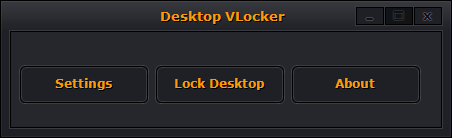
Den eneste indstillingsskærm giver dig mulighed for at ændrestandard adgangskode samt standard baggrundsbillede på låseskærmen. Det understøtter kun billeder i JPEG-format, så hvis baggrunden efter dit valg er i PNG eller et andet billedformat, skal du først konvertere det til JPEG. Udover at vælge baggrundsbillede, kan du også ændre låseskærmens opacitet blandt 25%, 50%, 75% og 100%. Derudover kan du skifte mulighed for at køre appen ved Windows opstart, hvis du ofte vil bruge den på computeren fra dens harddisk.
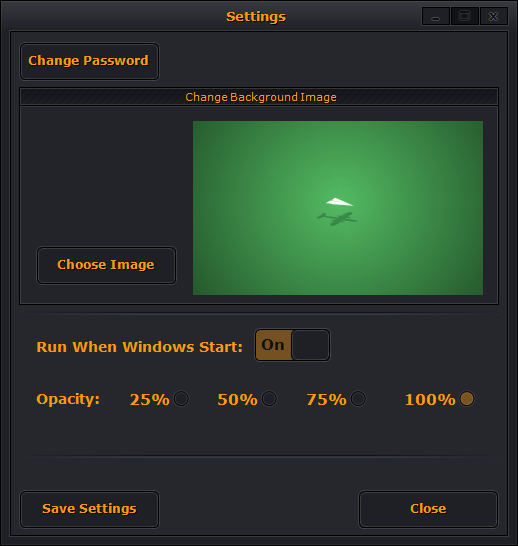
Sådan ser låseskærmen ud, når du låser dit system ved hjælp af Desktop VLock.
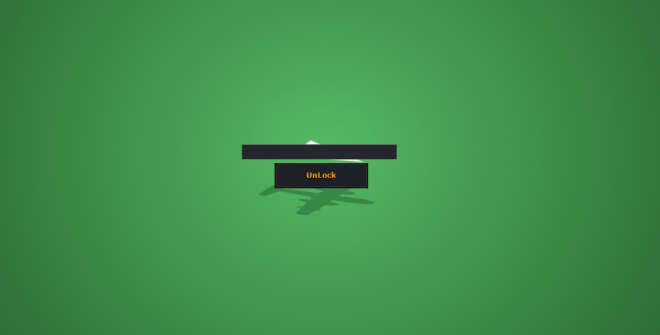
Selvom det er et godt værktøj til at beskytte dit systemfra adgang og giver dig mulighed for at tilpasse billedet på låseskærmen, det har en håndfuld mangler, der skal stryges ud. For det første er der ingen hotkey-support, som vil gøre låsning og oplåsning desto mere besværlig for mange. For det andet skalerer billedet på låseskærmen ikke godt på skærme med høj opløsning. Og til sidst understøtter Desktop VLocker heller ikke multi-monitor opsætninger.
VLocker er et open source-program, der fungerer på Windows XP, Windows Vista, Windows 7, Windows 8 og 8.1.
Download Desktop VLocker













Kommentarer